Плюсы и минусы онлайн-редактора Canva. Возможности графического редактора Канва
Стремительное развитие интернет технологий оказывает серьезное влияние на деятельность пользователей. Сейчас у них есть два варианта: либо скачивать программы на свой компьютер, либо пользоваться услугами онлайн сервисов. Например, альтернативой Ворд и Экзелю является работа в Гугл документах. То же самое и с графическими редакторами.
Поэтому сегодня я решила познакомить вас с сервисом Канва. Из этого обзора вы узнаете, чем он может быть полезен, как пользоваться Canva, какие у него возможности, плюсы и минусы.
Как работать с графическим редактором Canva
Графический сервис Canva как раз один из сервисов, который позволяет получить очень качественный результат без каких либо знаний в сфере дизайна, причем абсолютно бесплатно. Конструктор обладает интуитивно понятным интерфейсом и позволяет создать любую графику в несколько шагов:
- Выбор макета.
Сервис располагает обширной библиотекой готовых шаблонов, сделанных как профессиональными дизайнерами. Функция поиска ускорит процедуру отбора иллюстраций и фотографий, соответствующих вашей тематике. Если же вы не найдете подходящее изображение, то всегда можно загрузить свое собственное. - Выбор элемента.
Каталог редактора содержит огромное количество всевозможных элементов начиная обычными фигурами и линиями, заканчивая иллюстрациями, значками и диаграммами. - Добавление текста.
Для любого текста вы можете выбрать шрифт, изменить цвет и его расположение. - Выбор фона.
На этом шаге легко скорректировать прозрачность фона, цвет или добавить сетку.
Однотипность этих шагов делает конструктор универсальным при создании дизайна, не важно, что именно вы хотите сделать, графику для социальной сети или обложку для книги. В любом случае достаточно лишь выбрать нужный проект и довести дело до конца.
Кому может быть полезна Canva
Инструмент подойдёт всем, кто хочет быстро и качественно что-то задизайнить.
Да, для создания сложных визуальных эффектов есть Photoshop. Но новичку будет сложно в нём разобраться. И не каждый компьютер потянет это мощное ПО.
Кроме того, Photoshop не очень подходит для вёрстки документов, журналов, книг и пр. Для этого понадобится другой инструмент — InDesign, который не менее сложный в использовании (ещё и стоит немало).
Canva позволяет делать всё это играючи с помощью Drag&Drop. А ещё сервис разрешает пользоваться некоторыми функциями совершенно бесплатно.
Плюсы и минусы
О достоинствах приложения:
- впечатляют стикеры;
- после очередного обновления стали видны вклейки картинки, загруженные ранее;
- здесь богатый интерфейс, много крутых шаблонов, работать удобно;
- дизайны отличаются креативностью (сделать можно почти любой), разнообразны элементы, которые доступны к задействованию для проектов.
Также у программы широкий функционал, с ней можно работать с разных устройств
Но есть и свои минусы:
- долго длится загрузка;
- без платной подписки здесь ничего не сделать;
- не достаточен выбор картинок;
- программа сохраняет не так, как было отредактировано;
- с первого раза не позволяет сохранить дизайн, добавляются какие-то иные элементы без разрешения и ведома юзера. То есть отсутствует автоматическое сохранение, как было
- изначально заявлено. Даже после нескольких кликов на «Сохранить» проделанная работа по дизайну все равно исчезает.
Имеются определенные нюансы и по загрузке фотографий (изображение с текстом сохраняется произвольно, слова иногда оказываются смещенными либо местами вовсе отсутствуют). Есть и проблемы с текстовым вводом.
О техподдержке
Специалисты будут отвечать на вопросы, но сначала следует ознакомиться с FAQ. На сайте система настроена четко и таким образом, чтобы пользователи обращались в поддержку как можно реже.
В справочном центре рассмотрены все возможные варианты вопросов и проблем, которые можно придумать.
Изменить размер графики в Canva
В редакторе можно добавлять свои фото и те, что предлагает онлайн-сервис. За счёт того, что каждый добавленный элемент ведёт себя как слой, мы можем в любое время изменить его размер. При наведении курсора на картинку её области подсвечиваются. И мы можем с ней работать. Выберите один из углов картинки и потяните в нужном направлении.
Размер самой рабочей области изменяется только после покупки подписки. Об этом говорит кнопка в верхней части панели. Если не подходит формат холста, выберите другой, например, портфолио, обложка, буклет. Посмотреть размер выбранного шаблона можно вверху с названием графики.
Мы может указать размер создаваемого шаблона. Нажмите на кнопку Создать дизайн и внизу выберите Настраиваемый размер.
Что важно помнить при редактировании в приложении Canva
Хотелось бы дать несколько советов, которые лично мне упрощают работу.
Выберете для своего бизнес-профиля 1–2 шрифта, не более. Обязательно запомните их название (а лучше запишите) и используйте в редактировании только их. Нет ничего более раздражающего, чем разнобойные шрифты в постах, которые перечеркивают все ваши усилия по созданию красивой плитки.
Не пренебрегайте «пипеткой». Она позволит вам скопировать необходимый цвет. Если уже вы взялись за свой Инстаграм, то извольте-с и цвета делать одинаковые, а не использовать «50 оттенков синего».
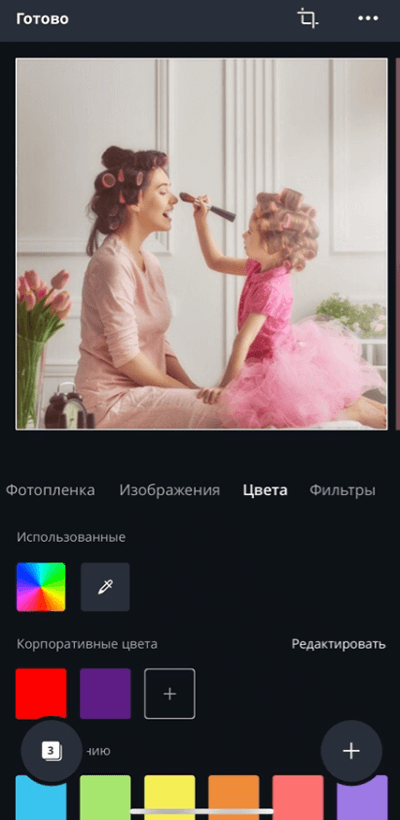
Миксовать готовые шаблоны Канвы в своей плитке можно. Но обращайте внимание на то, что при добавлении фотографии на некоторые шаблоны накладывается фильтр, а это сразу выбивает фото из общего ряда.
Я сказала, что даю благословение на микс разных шаблонов в Канве. =) Но это опять же только при условии, что у вас хороший вкус. У меня вот вкус отсутствует, и скорее солнце взойдет на западе, чем я представлю в голове, как будут смотреться разношерстные шаблоны друг с другом. Так что в этом меня очень выручает другое приложение – UNUM. Благодаря ему можно разложить фотографии по плитке, чтобы посмотреть, как они будут выглядеть рядом, когда вы выложите их в ленту Инстаграма. Заодно сможете проследить, чтобы надписи на фото не обрезались. Удобно, в общем.
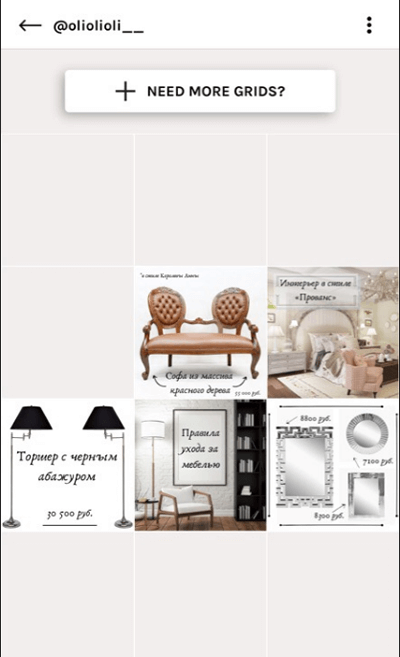
Не используйте иконки, где очевидно проглядывает водяной знак. Думаю, здесь комментарии излишни. =) Если вы не можете найти нужный вам значок, чаще это случается при разработке обложек для Актуального, то можно просто в поисковике набрать нужно слово с добавлением пометки «png». Для чайников – тогда изображение будет вырезано по краям. =) Если и в поисковике не можете найти нужную иконку, то ловите сайт icon-icons.com. Либо на этом ресурсе, либо в поисковике уж точно найдете то, что нужно. =)
Если вы делаете обложки для Актуального, то в качестве холста используйте фон для сторис в Инстаграм. Посередине холста располагайте рамки и значки, после вы без проблем подставите изображение на обложку.
Canva просто умничка, так как внутри своей системы сохраняет ваши прошлые дизайны. Если вы забыли, какой шрифт использовали или вам нужно на прошлый дизайн наложить другой текст, то сохранение прошлых работ облегчит вам жизнь.
Что такое Canva и зачем нужен этот сервис?
Когда профессиональным дизайнерам нужно сделать картинку, скажем, типа «дерево на красивом фоне и такая крутая цитата наискосок», они используют программы вроде Corel Draw, Photoshop и проч. Также они используют свой талант, знания и навыки. Тем же, кому картинки нужны, но не настолько, чтобы ради них изучать целую профессию, помогает Canva.
Сервис предлагает множество дизайнов-полуфабрикатов, шаблонов, заготовок, которые можно отредактировать в нужном направлении — и вот картинка для поста в Инсте готова. По своему опыту скажу, не будучи дизайнером, не имея соответствующих навыков, даже простую графику сделать — задача куда более сложная, чем кажется.
Приведу пример. Мне нужно сделать простейшую графику: фон + текст, всего два-три цвета. Проблема в том, что необходимо правильно выбрать шрифт и цвета. Когда я пробовал делать это самостоятельно, я залипал в редакторе на часы, в итоге получалась какая-нибудь печаль. В Canva же есть куча шаблонов, где нужно просто заменить текст на свой, плюс убрать/добавить что-то. Получаются картинки вроде этой:
Пройдите тест на уровень английского:

Такие картинки я делаю для страницы сайта в Facebook
Картинка в Canva готова
После создания нужного изображения вы скачиваете его себе на компьютер в формате jpg или png или сохраняете в галерее, чтобы позже можно было вернуться и доделать или изменить.
Если вдохновение вас еще не посетило, можно посмотреть работы других людей в общей ленте.
Надеюсь, что мой обзор сервиса Canva вам пригодится. Если вы никогда не пробовали создавать графику сами, этот редактор — простая и понятная альтернатива профессиональным и более сложным «Фотошопу» и «Корелу». Так что смело пробуйте, делитесь шедеврами и задавайте вопросы — подскажу, что смогу.
Может, вы уже пользовались? Получилось или нет? Какие фишки понравились? Рассказывайте!

Юлия Полякова












